Modifier les paramètres d’un canal Microsoft Stream (Classic)
Avertissement
Microsoft Stream (Classic) est mis hors service et remplacé par les événements en direct Stream (sur SharePoint) et Microsoft Teams. Il est recommandé de commencer à utiliser Stream (sur SharePoint) en téléchargeant des vidéos sur SharePoint, Teams, Viva Engage ou OneDrive, et d’exécuter vos événements en direct via Teams et Viva Engage.
Les fonctionnalités de Stream (Classic) seront modifiées et supprimées jusqu’à la date de mise hors service. En savoir plus sur Stream (sur SharePoint)...
Pour les canaux à l’échelle de l’entreprise, la personne qui a créé le canal ou un administrateur Microsoft Stream (Classic) peut modifier les paramètres du canal.
Pour les canaux de groupe, les personnes disposant de droits de contribution sur le groupe ou un administrateur Microsoft Stream (Classic) peuvent modifier les paramètres du canal.
Modifier les détails du canal
Dans Stream, recherchez le canal que vous souhaitez modifier (par exemple, via Mes canaux, Mes groupes ou Parcourir), puis cliquez sur le nom du canal.
En haut du canal, cliquez sur l’icône Plus icône de
 puis cliquez sur Modifier
puis cliquez sur Modifier
Commencer à modifier les métadonnées, les paramètres ou supprimer le canal
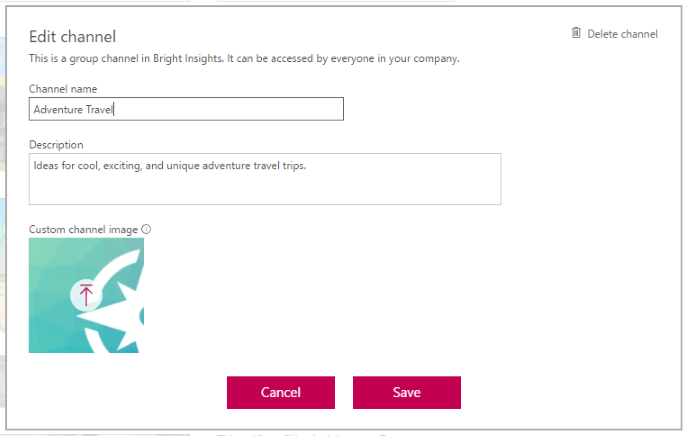
Pour plus d’informations sur chaque champ et paramètre d’un canal, consultez Créer un canal.
Ordre de tri par défaut pour les vidéos dans un canal
En tant que propriétaire d’un canal, vous pouvez définir l’ordre de tri par défaut pour les vidéos de votre canal. Après avoir configuré cela, les visiteurs de votre chaîne verront vos vidéos triées selon l’option que vous avez choisie. Cela est utile si vous souhaitez que vos visiteurs voient des vidéos commandées par la dernière publication ou par nom de la vidéo.
Types de tri que vous pouvez choisir pour votre canal :
- Nom : trier par nom de la vidéo par ordre alphabétique
- Tendance - Trier par popularité vidéo (la plupart des vues, des j’aime & des commentaires au cours des dernières semaines)
- Date de publication : trier par date la vidéo a été publiée (la plus récente en premier)
- Vues - Trier par nombre total de vues (du plus haut au plus bas)
- J’aime - Trier par nombre total de j’aime (du plus élevé au plus bas)
- Pertinence : trier par pertinence de recherche, ce qui n’est pas utile pour définir comme valeur par défaut
Modification de l’ordre de tri par défaut pour les vidéos dans votre canal
En tant que propriétaire de canal (ou propriétaire de groupe/contributeur), accédez à votre canal
En regard de la liste déroulante Trier par, cliquez sur le bouton Modifier l’ordre par défaut
Choisir un nouvel ordre de tri par défaut dans la liste déroulante
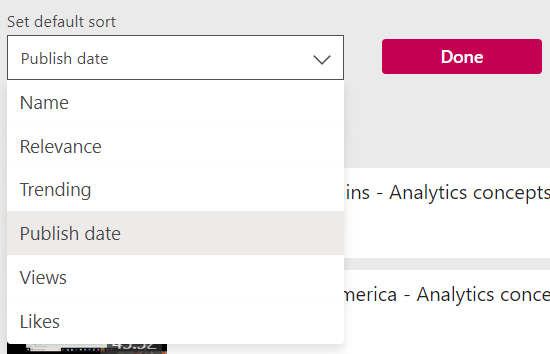
Cliquez sur le bouton Terminé pour enregistrer votre modification. Désormais, tous les téléspectateurs qui visitent ce canal verront les vidéos triées par défaut selon l’ordre que vous avez choisi.
Conseil : Si vous devez placer une poignée de vidéos dans un canal dans un ordre spécifique, vous pouvez le faire en définissant le tri par défaut sur « Nom », et en numérotant les vidéos 01, 02, 03, ... 10.